Mode d'emploi LOGMEIN PRO2
UneNotice offre un service communautaire de partage, d'archivage en ligne et de recherche de documentation relative à l'utilisation de matériels ou logiciels : notice, mode d'emploi, notice d'utilisation, guide d'installation, manuel technique... N'OUBLIEZ PAS DE LIRE LE MODE D'EMPLOI AVANT D'ACHETER!
Si le contenu de ce document correpond à la notice, au mode d'emploi, à la liste d'instruction, d'installation ou d'utilisation, au manuel, au schéma de montage ou au guide que vous cherchez. N'hésitez pas à la télécharger. UneNotice vous permet d'accèder facilement aux informations sur le mode d'emploi LOGMEIN PRO2. Nous espérons que le manuel LOGMEIN PRO2 vous sera utile.
Vous possédez un LOGMEIN PRO2, avec UneNotice, vous allez pouvoir mieux l'utiliser. Si vous avez un problème avec votre LOGMEIN PRO2, pensez à consulter les dernières pages du mode d'emploi qui contiennent souvent les principales solutions.
Vous pouvez télécharger les notices suivantes connexes à ce produit :
Extrait du mode d'emploi : notice LOGMEIN PRO2
Les instructions détaillées pour l'utilisation figurent dans le Guide de l'utilisateur.
[. . . ] Vous apprendrez les termes et concepts clés requis pour tirer le meilleur parti des produits et services LogMeIn.
À propos de l'accès à distance
L'accès à distance permet de se connecter à un ordinateur (hôte) à partir d'un autre ordinateur ou périphérique (client) à tout moment, à partir de tout endroit qui dispose d'une connexion Internet.
À propos de l'hôte
L'ordinateur auquel vous accédez est appelé l'hôte. Pensez à l'hôte comme l'ordinateur qui « vous accueille » en vous permettant de l'utiliser à distance. L'hôte comprend des fichiers et programmes accessibles à partir de tout ordinateur avec un navigateur Web connecté à Internet. Exemple : Quel ordinateur est l'hôte ? [. . . ] · · Cliquez sur Désactiver or Activer pour désactiver ou activer l'invitation Cliquez sur Supprimer pour annuler l'invitation et la supprimer de la liste
32
Guide de l'utilisateur LogMeIn Pro²
Partage de fichiers sur votre ordinateur avec d'autres personnes (Partage de fichiers)
Utilisez la fonction Partage de fichiers pour permettre aux collègues et aux amis de télécharger en toute sécurité des fichiers directement depuis votre ordinateur hôte LogMeIn Pro². Quand devez-vous utiliser Partage de fichiers ?· Lorsque le fichier à partager est trop volumineux pour la messagerie · Lorsque vous voulez contrôler le nombre de personnes pouvant télécharger votre fichier · Lorsque vous voulez qu'un fichier soit disponible pendant une période spécifique · Lorsque vous voulez pouvoir voir si le fichier a été téléchargé · Lorsque vous voulez pouvoir révoquer le partage de fichiers Astuce: Voulez-vous partager plusieurs fichiers ou un dossier entier ?Regroupez tous les fichiers à partager en un seul et partagez le fichier ZIP obtenu.
Partager un fichier
Important: Les fichiers ne peuvent être partagés que depuis un ordinateur qui exécute le logiciel hôte LogMeIn Pro². Important: Les fichiers ne peuvent être téléchargés que quand votre ordinateur est allumé et connecté. Choisissez la manière d'initier la procédure de Partage de fichiers : · · Option 1. Sur l'ordinateur comportant le fichier à partager, ouvrez LogMeIn et cliquez sur l'onglet Partage de fichiers dans l'interface hôte LogMeIn. Sur l'ordinateur comportant le fichier à partager, cliquez sur l'icône LogMeIn dans la zone de notification système et sélectionnez Partager un fichier. . . dans le menu.
Illustration 11: Hôte Windows
Illustration 12: Hôte Mac · Option 3. Faites un clic droit sur le fichier à partager et sélectionnez Envoyer à > Partage de fichiers LogMeIn (passez à l'étape 4 ci-dessous).
2. Dans l'onglet Partage de fichiers, cliquez sur le bouton Partager un fichier. . . . Choisissez le fichier à partager. Entrez Détails de partage:
Copyright © 2010 LogMeIn, Inc.
33
· · ·
Commentaire Permet d'écrire une description du fichier que vous partagez qui sera identifiable par les destinataires Durée de partage Permet d'entrer le délai de disponibilité du fichier pour le téléchargement Limite de téléchargement Permet d'entrer le nombre maximum de téléchargements du fichier
5. Choisissez le mode d'envoi souhaité du message de notification de partage de fichiers : · · Choisissez Envoyer un e-mail de ma part pour permettre à LogMeIn d'envoyer un e-mail Choisissez J'enverrai une invitation moi-même pour envoyer l'invitation à l'aide du programme de messagerie choisi
7. Envoyer la notification : · Si vous avez choisi Envoyer un e-mail de ma part, vous devez entrer une adresse e-mail et un message au destinataire et cliquer sur Suivant pour envoyer. Astuce: LogMeIn fournit un message standard dans toutes les langues LogMeIn prises en charge. La liste déroulante Langue du message permet de sélectionner une langue. · Si vous avez choisi J'enverrai la notification moi-même, vous devez copier le lien et l'envoyer à l'aide du programme de messagerie choisi.
9. Pour quitter la procédure de partage, cliquez sur Terminer.
Modifier ou supprimer un partage de fichiers
Vous pouvez à tout moment modifier les paramètres de partage de fichiers ou supprimer un partage de fichiers. Ouvrez LogMeIn et cliquez sur l'onglet Partage de fichiers dans l'interface hôte LogMeIn. Sous Fichiers partagés, sélectionnez le partage à modifier ou supprimer : · · Pour modifier le partage de fichiers, cliquez sur Détails Pour supprimer le partage de fichiers, cliquez sur Supprimer
Aucun fichier n'est définitivement supprimé.
34
Guide de l'utilisateur LogMeIn Pro²
Personnalisation et contrôle de votre expérience LogMeIn
Optimiser les performances du contrôle à distance
Seulement disponible sur les hôtes Windows. Accédez aux préférences de l'hôte : · · Sur l'hôte, ouvrez LogMeIn et suivez ce chemin d'accès : Options > Préférences > Général À partir du client, connectez-vous au menu principal de l'hôte et suivez ce chemin d'accès : Préférences > Général
2. [. . . ] Connexion entre deux PC Connexion entre un PC et un Mac Connexion entre deux Mac Connexion entre un Mac et un PC Les deux côtés doivent être identiques Le Mac doit être configuré sur « international » et le PC sur la langue d'entrée souhaitée L'hôte peut être configuré sur une langue quelconque, tandis que le client doit l'être sur la langue d'entrée souhaitée Il se peut que vous rencontriez des problèmes de mappage impossibles à résoudre
66
Guide de l'utilisateur LogMeIn Pro²
Définir la langue utilisée par LogMeIn
L'interface hôte LogMeIn et les messages sont affichés dans cette langue. Ce paramètre n'a aucun impact sur les paramètres du système d'exploitation. Accédez aux préférences de l'hôte : · · Sur l'hôte, ouvrez LogMeIn et suivez ce chemin d'accès : Options > Préférences > Général À partir du client, connectez-vous au menu principal de l'hôte et suivez ce chemin d'accès : Préférences > Général
2. Sous Aspect, sélectionnez la langue appropriée dans la liste déroulante Langue. [. . . ]
CONDITIONS DE TELECHARGEMENT DE LA NOTICE LOGMEIN PRO2 UneNotice offre un service communautaire de partage, d'archivage en ligne et de recherche de documentation relative à l'utilisation de matériels ou logiciels : notice, mode d'emploi, notice d'utilisation, guide d'installation, manuel technique...notice LOGMEIN PRO2

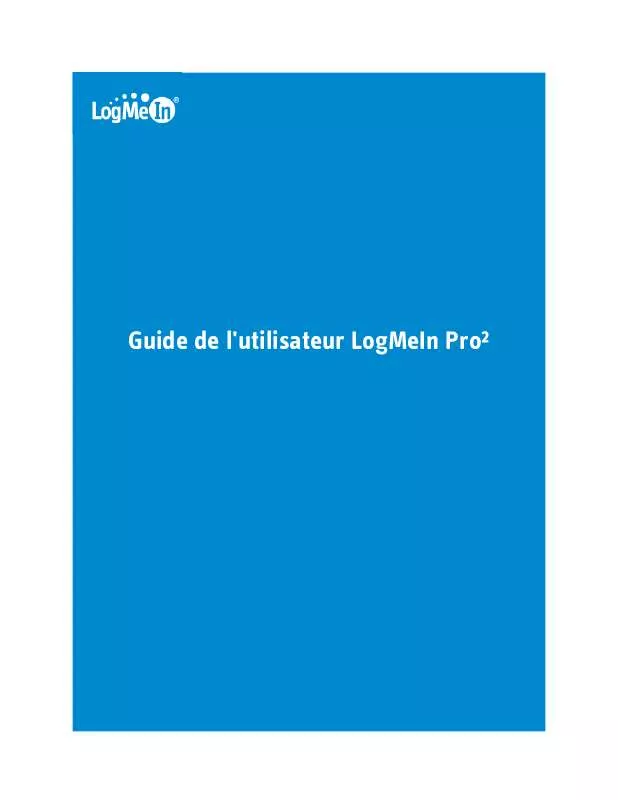
 LOGMEIN PRO2 GETTING STARTED (3341 ko)
LOGMEIN PRO2 GETTING STARTED (3341 ko)
